iOS 16で深度効果が機能しない問題を修正する方法
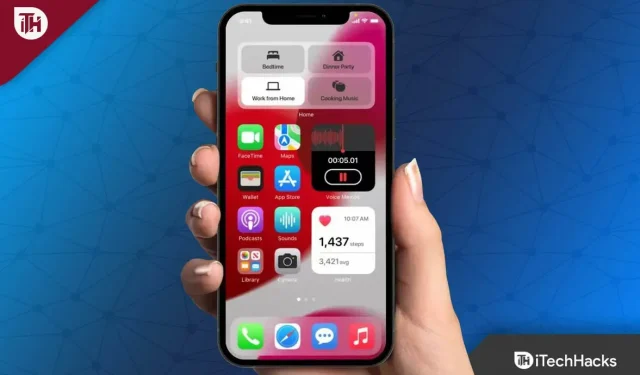
奥行き効果を備えた Apple の新しいロック画面の壁紙は、iOS 16 の UI の最も目を引く変更の 1 つです。この機能を使用すると、ロック画面の時計を前景と背景の間に含めることで、奥行き感のある背景を設定できます。
iPhone のロック画面は、時計が前景の後ろに少し隠れているため、美しく見えます。ただし、iOS 16 がリリースされたばかりなので、使いやすくなるまでに時間がかかる可能性があり、これが一部のユーザーが深度効果機能を使用できない主な理由です。
これにより、iOS 16 で深度効果を使用する方法を説明するガイドを提供するように求められます。したがって、新しい iOS 16 デバイスで深度効果を有効にして使用する簡単な方法を知りたい場合は、次のことを行ってください。ガイドを読むのを忘れないでください。最後まで。
コンテンツ:
iOS 16の深度効果とは何ですか?
Apple のロック画面では、深度効果により写真の被写体が事前にスムーズに配置されます。この機能は大したことではないように聞こえるかもしれませんが、iPhone を使用するたびに手に取るたびに目立ちます。したがって、iOS 16 で深度効果を使用する方法がわからない場合は、以下のガイドを確認してください。
iOS 16 で独自の深度効果を作成して使用する方法
一部の壁紙が深度効果に対応していないことは、おそらく驚くことではないでしょう。カスタム壁紙には、明らかに異なる被写体に焦点を当てた写真が必要です。それが人であっても、物であっても、それは関係ありません。ただし、背景をぼかしたポートレート写真を撮る必要はありません。
また、画面ロックが有効になっている場合、カスタム壁紙は拡大されることに注意してください。いいね?信じてください、iOS 16 で深度効果を使用することは、あなたが思っているよりも優れています。
iOS 16 で深度効果を使用する手順は次のとおりです。
- まずロック画面を長押しします。
- 次に、+ ボタンを押して、新しい壁紙を追加するか、ロック画面をカスタマイズします。

- ロック画面の壁紙ギャラリーをオーバーレイする画面が表示されます。
奥行き効果のある壁紙を作成するには、レイヤーをサポートする写真が必要です。すべての写真がレイヤー化をサポートしているわけではありません。レイヤー効果は、人物、ペット、空が含まれる写真にのみ対応します。いずれにしても、うまくいかない可能性は常にあります。写真内の物体が高すぎたり、低すぎたり、写真内の時計を覆いすぎたりすると、問題が発生します。
多くの人が考えているように、深度効果にはポートレート写真は必要ないことに注意することも重要です。iPhone でポートレート効果を使用すると、被写体が時計を覆いすぎて、奥行き効果が機能しなくなることがよくあります。
- 次に、壁紙ギャラリーの「写真」オプションをタップして、ギャラリーから写真を選択します。
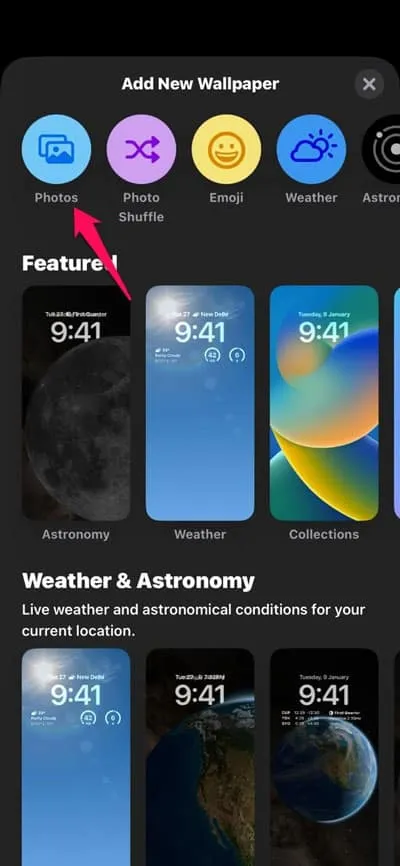
- iOS で選択されたお気に入りカテゴリの推奨事項の 1 つを使用してロック画面設定を完了したいとします。この場合、カテゴリから写真を選択するか、自分で写真を撮ることができます。さらに、写真、人物、アルバムなどの別のカテゴリに従って壁紙を選択することもできます。
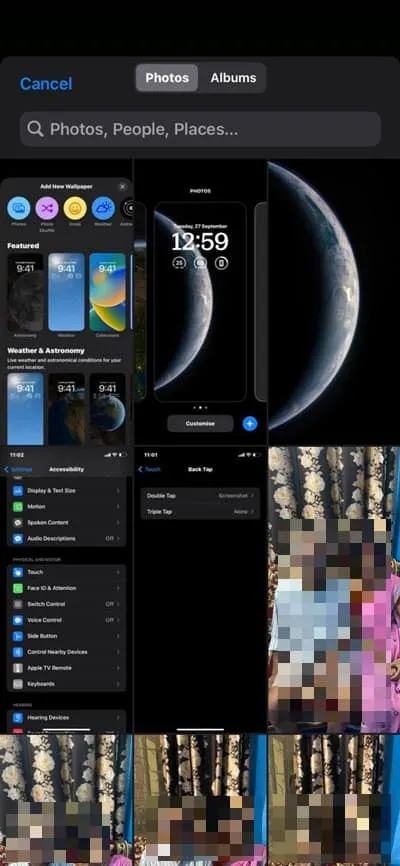
- 写真を選択するには、写真をタップします。
ほとんどの場合、写真が深度効果と互換性がある場合、時計の横に自動的に表示されます。ただし、一部の画像では、位置を変更すると奥行き効果が表示され始める可能性があります。
オブジェクトが高すぎる場合は、クロックを妨げすぎないようにズームアウトして位置を変更できます。さらに、倍率を使用すると、時計上で低すぎるオブジェクトを重ね合わせることが容易になります。
画面を開いたり閉じたりすることで、写真を拡大または縮小できます。写真を拡大した後、手前の被写体を調整してみてください。
iOS 16のロック画面で天体の壁紙を使用するにはどうすればよいですか?
壁紙ギャラリーの天文学、プライド、コレクションのいくつかの壁紙は深度効果をサポートしており、ギャラリーから効果壁紙として設定できます。ただし、これに関しては、
- まず、「天気」または「天文学」セクションに移動します。
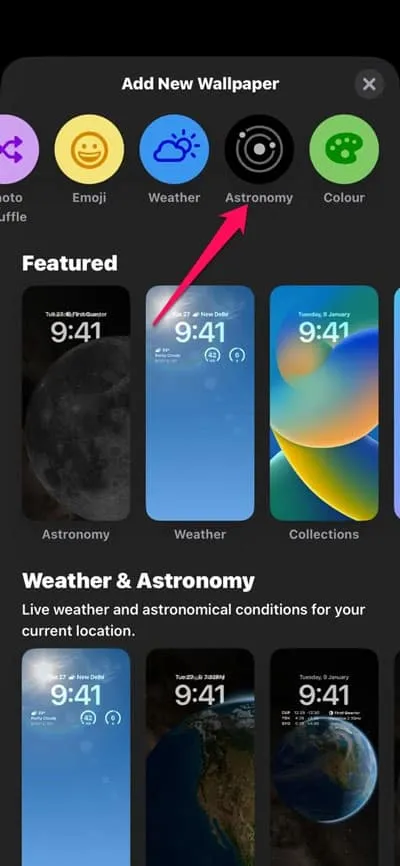
- その後、時計の前で地球または月の壁紙を選択します。
- ただし、壁紙の時計の下にウィジェットがある場合、奥行き効果は機能しないことに注意してください。したがって、ウィジェットが表示された場合は、四角形をクリックするだけで編集できます。次に、各ウィジェットの「-」ボタンをクリックしてウィジェットを削除します。
- ロック画面にウィジェットがなくなると、深度効果が自動的にオンになります。
- その後、画面右上の「追加」ボタンをクリックしてください。
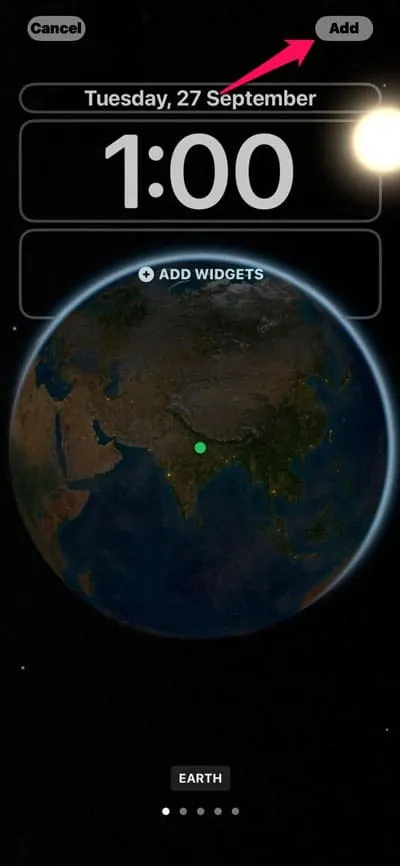
- 必要に応じて「壁紙ペアとして設定」または「ホーム画面のカスタマイズ」をクリックするだけで、ロック画面とホーム画面を変更できます。
さらに、深度効果がオンになっていない限り、アプリの前にホーム画面オブジェクトは表示されません。奥行き効果をサポートしている壁紙では、奥行き効果を無効にすることもできます。右下隅にある三点メニューをクリックします。次に、「深度効果」をクリックしてチェックを外します。
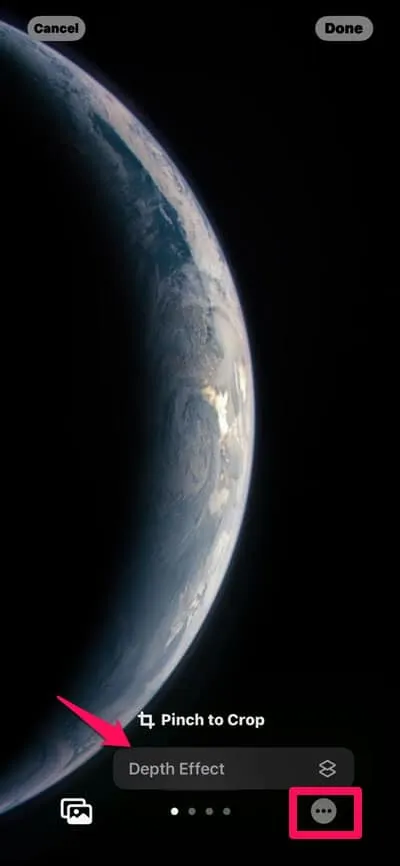
よくある質問
深度効果が機能しないのはなぜですか?
この場合、壁紙が深度効果をサポートしているかどうかを確認する必要はありません。この場合、深度効果は自動的に有効になります。右下隅にある 3 つの点のメニュー アイコンをタップし、この機能をオンにします。壁紙がこの機能をサポートしていない場合、この機能を有効にすることはできません。
iPhoneの深度コントロールスライダーとは何ですか?
深度コントロール スライダーを使用して、ポートレート モードの写真の背景のぼかしを調整できます。全画面モードでは、任意のポートレート写真をタッチできます。また、 画面上部の「深さ調整」ボタンを押すと深さを調整できます。画像の下にスライダーがあります。ぼかし効果を変更するには、スライダーを左右に移動します。その後、 「完了」をクリックして変更を保存します。
棚卸し | iOS 16の深度効果
iOS 16 デバイスで深度効果を使用する方法は次のとおりです。このガイドがお役に立てば幸いです。ただし、このトピックに関してさらに質問がある場合は、以下にコメントしてお知らせください。
コメントを残す